linuxRedhat7 windows物理机与虚拟机设置共享目录
2021-06-03 23:05
标签:挂载 redhat7 检测 img distrib 1.4 lin 虚拟光驱 解压 此时会弹出在客户机装载CD驱动来解压安装程序,然后执行vmware-install.pl 接下来输入:yes,接下来一路enter,用default值就可以。 虚拟机与物理机共享目录默认在/mnt/hgfs下,切换到该目录下查看是否共享成功。 linuxRedhat7 windows物理机与虚拟机设置共享目录 标签:挂载 redhat7 检测 img distrib 1.4 lin 虚拟光驱 解压 原文地址:https://www.cnblogs.com/hx1998/p/10885857.html一 windows物理机与虚拟机设置共享目录
1.1 WMware Workstation点击重新安装WMware Tools
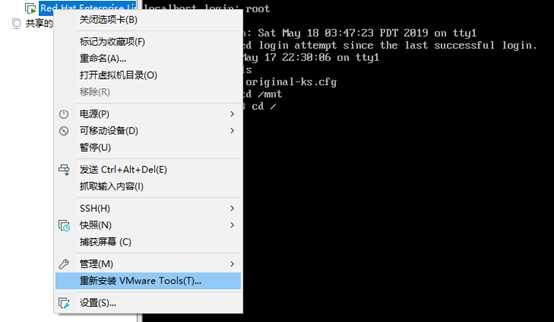

1.2 新建虚拟光驱挂载目录
mkdir /dvd

1.3 挂载虚拟光驱
mount /dev/cdrom /dvd

cd /dvd
ls

1.4 将安装包复制到根目录下并且解压
cp VMwareTools-10.3.2-9925305.tar.gz /
tar -xf VMwareTools-10.3.2-9925305.tar.gz
ls


1.5 切换到vmwaretools-distrib/
cd vmwaretools-distrib/

1.6 执行./ vmwares-install.pl
./ vmwares-install.pl
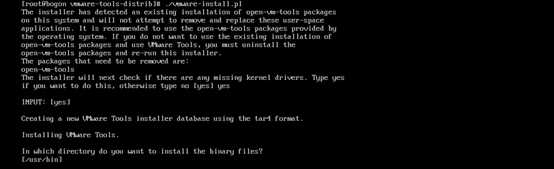
1.7 检测
cd /mnt/hgfs/
ls
cd Destop(此目录为第一步wokerstation设置的共享目录)
ls

文章标题:linuxRedhat7 windows物理机与虚拟机设置共享目录
文章链接:http://soscw.com/essay/90158.html